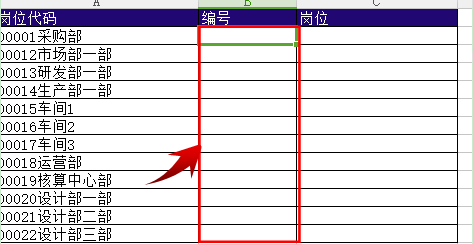本教程适用版本:WPS 365 点击免费使用
本教程适用版本:WPS Office 2019 PC版 点此使用
小伙伴们在WPS表格的实际操作当中,经常会遇到一些文本的重复录入工作,一个个的录入,工作起来效率非常的低。有没有一种快速的录入方法呢?
下面就给大家讲一些WPS表格中最常用的文本提取函数,LEFT MID RIGHT函数的应用,能够快速的帮助大家录入文本。我们可以采用这种文本函数的方法进行快速录入,如下图:
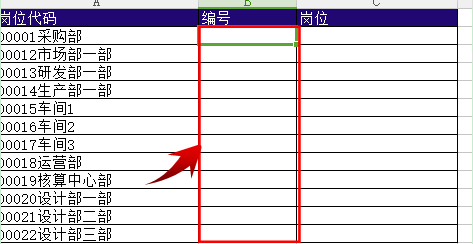 >>免费升级到企业版,赠超大存储空间
首先,我们在编号下面的单元格输入,=LEFT(字符串,字符个数),其中字符串代表要进行提取的字符串A2,字符个数代表要提取的字符个数为5。如下图:
>>免费升级到企业版,赠超大存储空间
首先,我们在编号下面的单元格输入,=LEFT(字符串,字符个数),其中字符串代表要进行提取的字符串A2,字符个数代表要提取的字符个数为5。如下图:
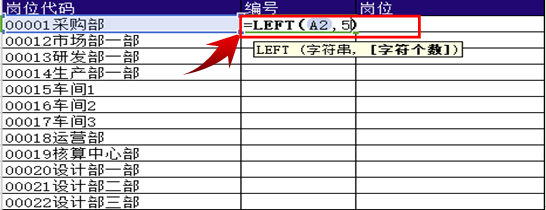 >>免费升级到企业版,赠超大存储空间
敲回车键,把光标移至单元格右下角,变成+字的时候,双击鼠标,其它的编号就会自动填充。如下图:
>>免费升级到企业版,赠超大存储空间
敲回车键,把光标移至单元格右下角,变成+字的时候,双击鼠标,其它的编号就会自动填充。如下图:
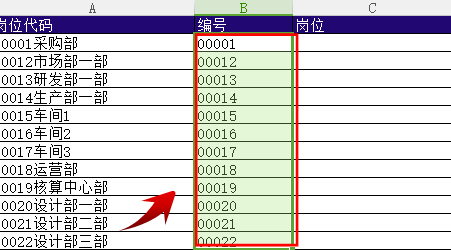 >>免费升级到企业版,赠超大存储空间
然后,我们在岗位下面的单元格输入,=MID(字符串,开始位置,字符个数),其中字符串代表的是要进行查找的字符串A2,开始位置代表的是从第6个字符开始查找的,字符个数代表的是要提取的字符个数,在字符个数不确定的情况下,我们输入99,代表提取到字符个数在6-99之间的都可以。如下图:
>>免费升级到企业版,赠超大存储空间
然后,我们在岗位下面的单元格输入,=MID(字符串,开始位置,字符个数),其中字符串代表的是要进行查找的字符串A2,开始位置代表的是从第6个字符开始查找的,字符个数代表的是要提取的字符个数,在字符个数不确定的情况下,我们输入99,代表提取到字符个数在6-99之间的都可以。如下图:
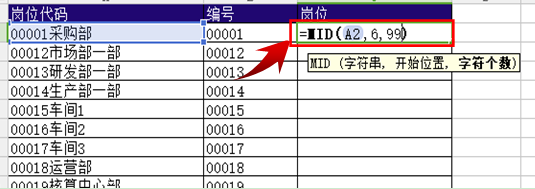 >>免费升级到企业版,赠超大存储空间
敲回车 ,这个岗位的文本字符就提取出来了,下面我们再用另外一个函数来提取岗位文本字符,在空白单元格输入,=RIGHT(字符串,LEN(字符串)-5),其中字符串为要进行查找的字符串A3,LEN函数是为了计算出所有的字符串位数,减去编号的那五个字符就剩下了要提取的字符串了。如下图:
>>免费升级到企业版,赠超大存储空间
敲回车 ,这个岗位的文本字符就提取出来了,下面我们再用另外一个函数来提取岗位文本字符,在空白单元格输入,=RIGHT(字符串,LEN(字符串)-5),其中字符串为要进行查找的字符串A3,LEN函数是为了计算出所有的字符串位数,减去编号的那五个字符就剩下了要提取的字符串了。如下图:
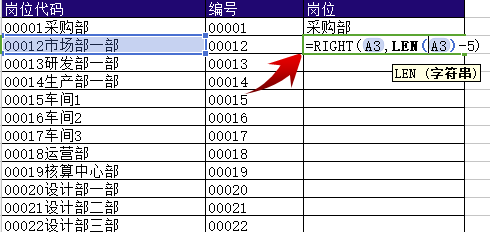 >>免费升级到企业版,赠超大存储空间
敲回车,把光标移至单元格右下角,变成+字的时候,双击鼠标,其它的岗位就会自动填充。如下图:
>>免费升级到企业版,赠超大存储空间
敲回车,把光标移至单元格右下角,变成+字的时候,双击鼠标,其它的岗位就会自动填充。如下图:
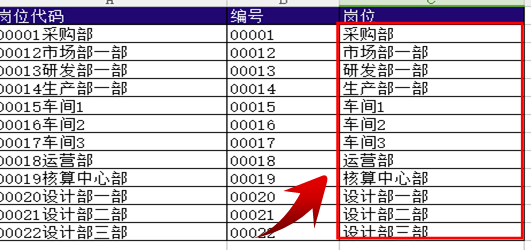 本教程适用版本:WPS Office 2019 PC版 点此使用
本教程适用版本:WPS Office 2019 PC版 点此使用